【間取り・注文住宅プラン集】で公開しているすべての間取図は、どなたでも無料でダウンロードしていただけます。
また、公開している間取図はそのまま、または自由にアレンジして、お客様ご自身の家づくりにご利用いただけます。
【間取り・注文住宅プラン集】で公開している間取図は、玄関の向き、延べ床面積、フロア数、キーワードなどで絞り込んで、お好みの間取りを探すことができますので、ちょうどよいプランを探してご利用ください。
ダウンロードした間取図は、例えば、
3Dマイホームデザイナーのような家づくりソフトに下絵として取り込み、
間取図を描き、立体化し、家具の配置、壁紙・床材の検討などにもぜひご利用いたただけます。
以下、ご利用の手順をご案内します。
■間取り画像のダウンロード
<間取図を大きく見る>
プランページの下段の間取図画像の下にある「間取り図の画像をダウンロード」の文字をクリックすると、間取図が大きく表示されます。
<間取図のダウンロード>
間取図を大きく表示して、右クリックメニューから「名前を付けて保存」をクリックするとダウンロードができます。

また、プランページからも間取図をダウンロードできます。
プランのページの下段にある間取図画像の下にある「間取り図の画像をダウンロード」の文字をクリックし、メニューから「名前を付けて保存」をクリックします。

<スマートフォンやタブレット>
スマートフォンやタブレットでは、画像を長押しして、表示されるメニューから保存やコピーができます。
■ダウンロードした間取図の利用方法
~3Dマイホームデザイナーでプランを作成する~
3Dマイホームデザイナーを起動して、間取り編集画面を表示します。
「ファイル」メニューの「ファイルから下絵を読み込む」を選択し、ダウンロードした間取図を指定します。
間取り編集画面に間取図が下絵として取り込まれます。
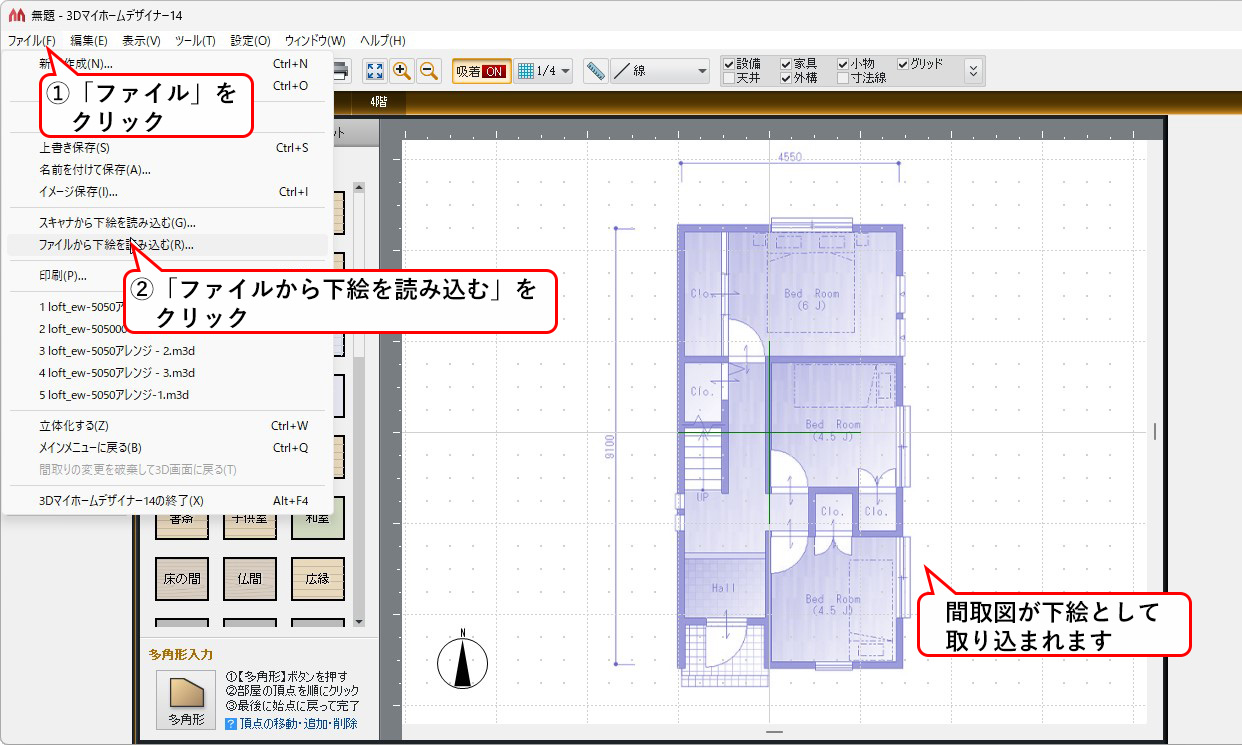
寸法を参考に下絵のサイズを調整し、入力しやすい位置に移動してから、下絵を参考に部屋を配置してください。
ガイド線を置いておくと入力しやすくなります。
2階、3階もそれぞれの下絵を読み込んで、同様に。
【参考】
●3Dマイホームデザイナー14について。
間取りや家具の配置計画、壁紙・床材・外構の検討など、簡単なマウス操作でシミュレーションできる家庭用・間取り&3D住宅デザインソフトです。
詳しくはこちらでご確認ください。→ https://www.megasoft.co.jp/3dmyhome14/
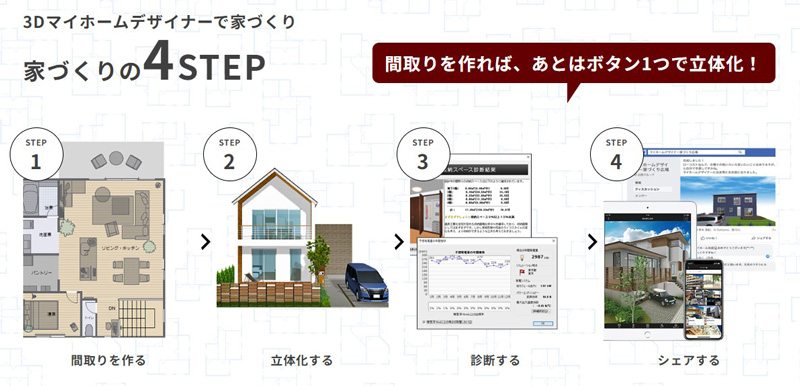
解説動画もご参考に。
「初心者必見!3Dマイホームデザイナー14簡単操作ガイド」
前編:https://youtu.be/33L9S8orqFk
後編:https://youtu.be/Pdz0Mv3WYlQ



